Spotify è probabilmente il servizio di streaming musicale online più popolare e milioni di persone lo usano ogni giorno per riprodurre in streaming e scaricare brani dai loro artisti preferiti dopo aver pagato un abbonamento mensile.. Comunque, il giocatore ha qualche problema, come codice di errore 4 Spotify che appare a utenti casuali.
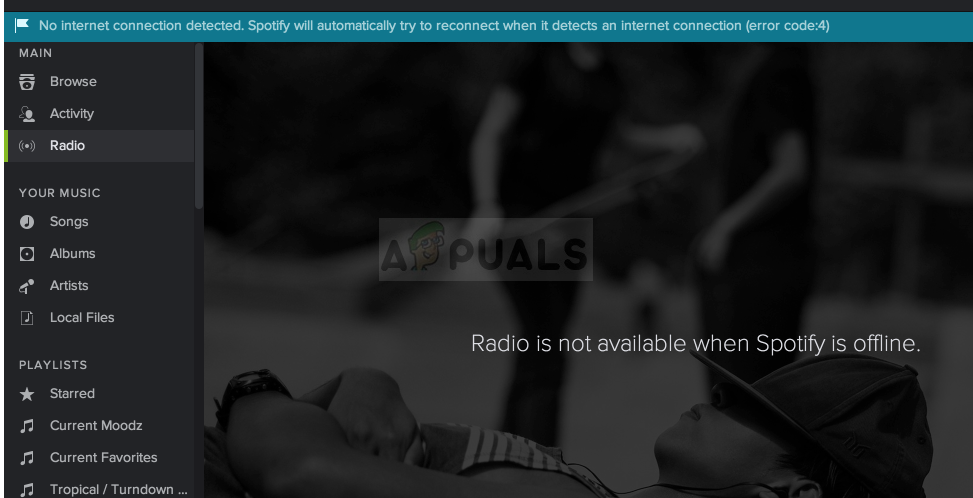 Codice di errore 4 da Spotify
Codice di errore 4 da Spotify
È un grosso problema per gli utenti occasionali che desiderano solo il modo più semplice possibile per ascoltare la musica sul proprio PC senza dover fare altro che premere il pulsante di riproduzione.. Il messaggio che appare dappertutto è come: ‘Nessuna connessione Internet rilevata. Spotify tenterà automaticamente di riconnettersi quando rileva una connessione Internet (Codice di errore: 4) ».
Cosa causa il codice di errore 4 da Spotify?
L'errore è solitamente dovuto a impostazioni di connessione Internet errate, che spesso può essere facilmente corretto utilizzando diverse impostazioni DNS. Cosa c'è di più, il client Spotify ha alcune impostazioni di connessione come il tipo di proxy che puoi modificare per risolvere il problema.
Il problema potrebbe anche essere dovuto allo strumento antivirus che impedisce al client di connettersi a Internet. Devi aggiungere Spotify come esclusione o sostituire lo strumento.
Soluzione 1: usa un DNS diverso
Il problema è solitamente causato da una connessione Internet difettosa che semplicemente non è accettata dai server di Spotify o dal loro servizio.. Il problema può essere facilmente risolto modificando le impostazioni DNS predefinite per utilizzare quelle fornite da OpenDNS o Google. Questo può essere fatto facilmente nel Pannello di controllo, quindi assicurati di seguire attentamente i passaggi seguenti.
-
Usa la combinazione di tasti di Windows + R che dovrebbe aprire immediatamente la finestra di dialogo Esegui in cui è necessario digitare $ 0027ncpa.cpl $ 0027 nella barra e fare clic su OK per aprire la voce Impostazioni connessione Internet nel Pannello di controllo.
-
Lo stesso processo può essere eseguito anche utilizzando un pannello di controllo manuale. Modifica la visualizzazione impostando la categoria in alto a destra nella finestra e facendo clic su Rete e Internet in alto. Fare clic sul pulsante Centro connessioni di rete e condivisione per aprirlo. Prova a individuare il pulsante Modifica impostazioni adattatore nel menu a sinistra e a fare clic su di esso.
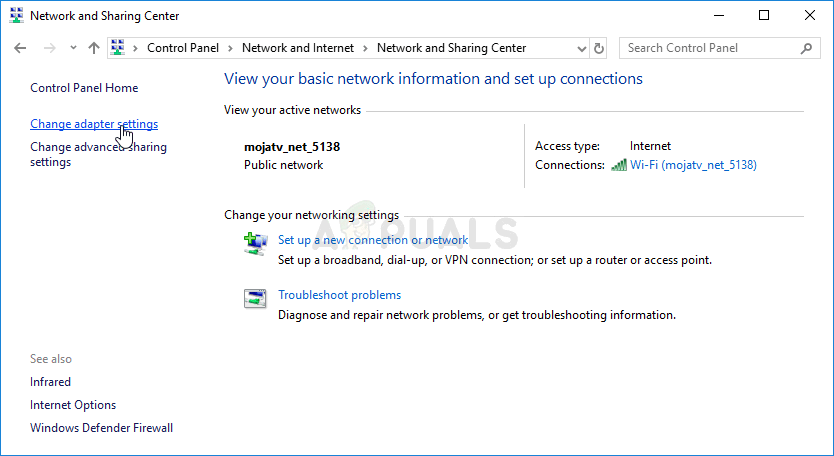 Modificare le impostazioni dell'adattatore in Centro connessioni di rete e condivisione
Modificare le impostazioni dell'adattatore in Centro connessioni di rete e condivisione
-
Ora che la finestra della connessione Internet è aperta utilizzando qualsiasi metodo sopra, fare doppio clic sulla scheda di rete attiva e fare clic sul pulsante delle proprietà in basso se si dispone dei permessi di amministratore.
-
Trova la voce dell'elenco Versione protocollo Internet 4 (TCP / IPv4). Fare clic su di esso per selezionarlo e fare clic sul pulsante Proprietà in basso.
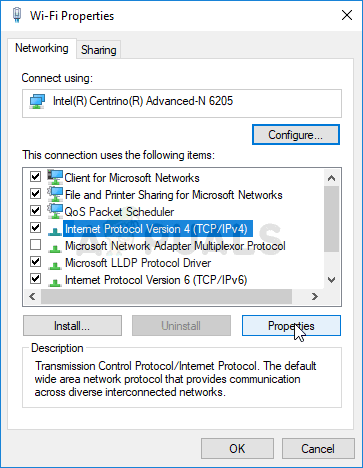 Proprietà IPv4
Proprietà IPv4
-
Rimani nella scheda Generale e cambia il pulsante di opzione nella finestra Proprietà in “Usa i seguenti indirizzi del server DNS” se è stato configurato per qualcos'altro.
-
Imposta il server DNS preferito su 8.8.8.8 e il server DNS alternativo su 8.8.4.4
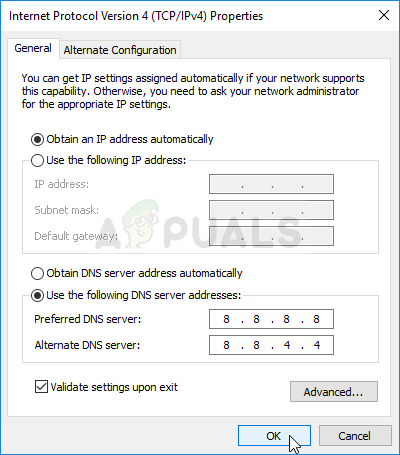 Utilizzo dell'indirizzo DNS di Google
Utilizzo dell'indirizzo DNS di Google
-
Mantieni l'opzione selezionata “Convalida la configurazione all'uscita” e fare clic su OK per applicare immediatamente le modifiche. Controlla se il codice di errore 4 Spotify continua a spuntare.
Soluzione 2: cambia il tipo di proxy nelle impostazioni di Spotify
Cambiare il proxy che Spotify utilizza per connettere il suo client a Internet è sempre una valida soluzione al problema., ma non esiste una regola rigida e veloce che deduce quale opzione di menu scegliere. L'opzione che di solito risolve il problema è “HTTPS”, ma di solito funziona anche il rilevamento automatico. Assicurati di provare diverse voci nell'elenco prima di arrenderti.
-
Per aprire Spotify, fai doppio clic sul collegamento sul desktop o cerca Spotify nel menu di avvio e fai clic sul primo risultato disponibile.
-
Dalla pagina di accesso fallito dove dovresti vedere il codice di errore 4 da Spotify, apri Impostazioni individuando il suo pulsante in qualsiasi punto della finestra. In Impostazioni, nell'opzione Tipo di proxy, fai clic sul menu a discesa e scegli un'opzione.
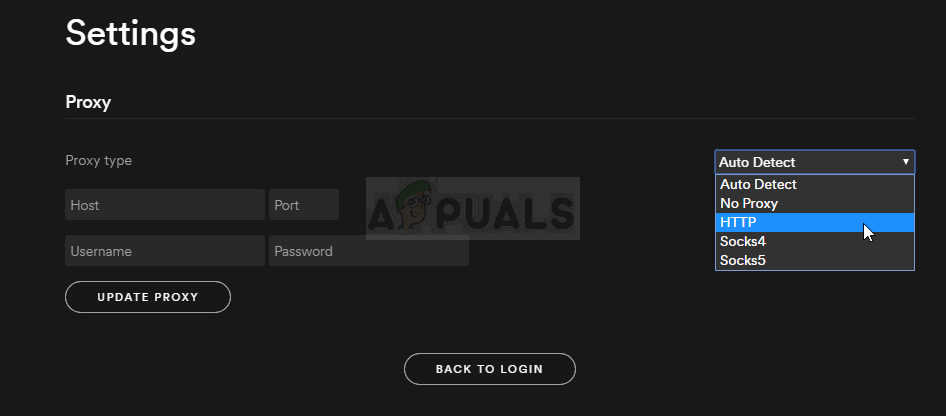 Impostazioni proxy Spotify
Impostazioni proxy Spotify
-
Applicare le modifiche e vedere se il codice di errore 4 è scomparso. Se non è così, prova diverse opzioni del menu a discesa prima di arrenderti.
Soluzione 3: aggiungi Spotify alle eccezioni antivirus
Sfortunatamente, questo problema è spesso correlato a incompatibilità antivirus, poiché spesso tendono a bloccare la connessione di Spotify a Internet in modo corretto. In alcuni casi estremi, gli utenti hanno persino dovuto disinstallare l'antivirus che usano perché nient'altro potrebbe aiutare.
Comunque, dovresti sempre essere in grado di aggiungere semplicemente l'eseguibile Spotify come eccezione nel tuo antivirus.
-
Aprire l'interfaccia utente dell'antivirus facendo doppio clic sulla sua icona nella barra delle applicazioni (lato destro della barra delle applicazioni nella parte inferiore della finestra) o cercandolo nel menu Start.
-
Le impostazioni delle eccezioni si trovano in punti diversi rispetto ai diversi strumenti antivirus. Spesso si trova facilmente e senza complicazioni, ma ecco alcune guide rapide su come trovarlo negli strumenti antivirus più popolari:
Kapersky Internet Security: Inizio >> Collocamento >> Aggiuntivo >> Minacce ed esclusioni >> Esclusioni >> Specifica applicazioni affidabili >> Aggiungere.
AVG: Inizio >> Collocamento >> Componenti (modifica) >> Scudo web >> Eccezioni.
Avast: Inizio >> Collocamento >> Generale >> Esclusioni.
-
Dovrai aggiungere il file eseguibile di Spotify nella casella che apparirà in modo da poter accedere al file. Il modo migliore per individuare Spotify è fare clic con il pulsante destro del mouse sul collegamento sul desktop e scegliere l'opzione Apri posizione file dal menu di scelta rapida..
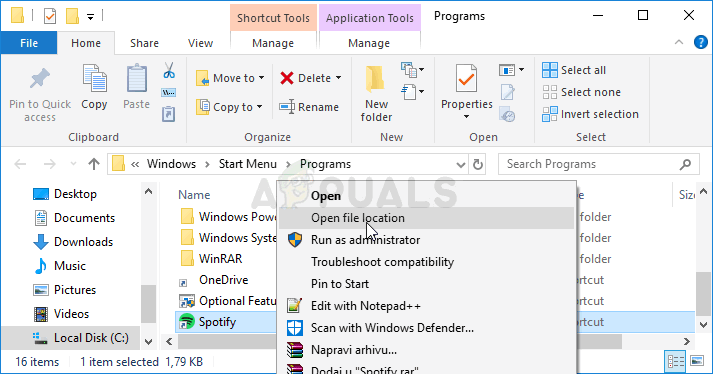 Spotify – Aprire la destinazione del file
Spotify – Aprire la destinazione del file -
Verifica se ora puoi utilizzare il programma senza ricevere il codice di errore 4 da Spotify. Se l'errore persiste, potresti prendere in considerazione l'utilizzo di un altro strumento antivirus o firewall, Soprattutto se quello che ti da problemi è gratis!
Articolo correlato:
- ⭐ Come scaricare GarageBand per Windows?
- ▷ Che cos'è msdia80.dll e devo rimuoverlo??
- ⭐ Come correggere l'errore 400 da YouTube?
- ▷ Come risolvere il crash durante il tentativo di copiare i file di avvio
- La dimensione del volume di errore del servizio del disco virtuale è troppo grande
- ⭐ Come donare Robux ad altri su Roblox?






